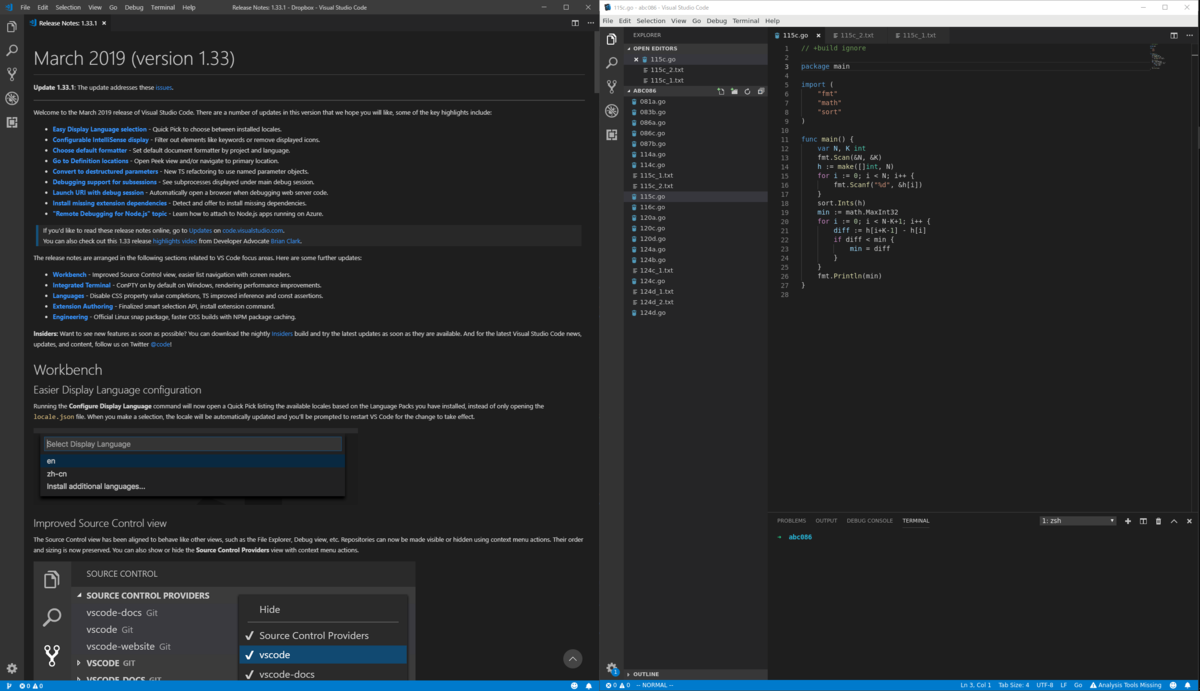VimからVisual Studio Code (VSCode) に移行した
普段はインフラエンジニアをやっているので、サーバにSSHして設定ファイルをVimでいじるみたいなことがままあります。
その延長線上で、プログラムのコードだったりとかもVimで書いていたのですが、正直 .vimrcいじって頑張って補完とか出すのめんどいなーと思っていたこの頃でした。
(ぶっちゃけJavaとかはIntelliJ使っていたりいまいち統一感なかったですが)。
そんな中、なんの気無しに以下の記事を読んでいて、すごいなーと思う一方、「ここまで頑張ってやっとVSCodeと同様なの?」という気持ちが湧いてきてしまいました。 (記事の著者の方には申し訳ないですが・・・)
そんなわけで、VSCode をプログラミング用途で使い始めてみました。VSCode自体は昔から使っていたのですが、 Windows環境に入れていただけで、Windowsではそもそもプログラミングしないので、テキストエディタとしてしか使っていなかったです。
しかし、VSCodeをWSLの中で動かすことができると知り、試してみることにしました。
使っている環境は以下です。
もともとIntelliJもWSLの中で使っていたこともあり、多分動くだろうなーと思っていたのですが、なぜか今まで試していませんでした。
WSL(Ubuntu)には、以下の手順に従ってインストール。Snapでもインストールできるかもしれませんが、なんとなく試していません。
Running Visual Studio Code on Linux
インストール後はcodeと打てば起動します。簡単ですね・・・と思っていたら、なぜかWindows側のVSCodeが立ち上がってしまいました。
確認してみると、どうやら$PATHがWindows側のVScodeを指している模様。以下のように、aliasを貼って回避しています。
alias code="/usr/bin/code"
(Windows側のバイナリがWSLからシームレスに実行できると、こういう弊害があるのか・・・)
aliasを貼ったあとは無事に動いています。以下、所見。
- いいところ
- 悪いところ